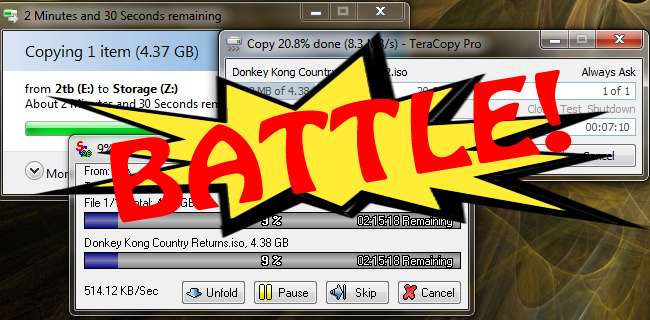
Chúng tôi đã đề cập đến hai chương trình sao chép tệp phổ biến dành cho Windows: TeraCopy và SuperCopier. Nhưng chúng thực sự hoạt động tốt như thế nào và chúng ta có cần chúng không? Chúng tôi đánh họ trong trận chiến để giải trí của bạn, độc giả, vì vậy hãy kiểm tra xem ai đã thắng.
Cả hai TeraCopy và SuperCopier là những mục yêu thích của How-To Geek như là máy sao chép tệp thay thế. Cả hai đều cung cấp các tính năng bổ sung, chẳng hạn như xếp hàng đợi tệp, tạm dừng và tiếp tục chuyển, v.v. Có lẽ quan trọng nhất, cả hai đều đưa ra tuyên bố về việc tăng tốc độ sao chép. Chúng tôi đưa tuyên bố đó để kiểm tra khả năng sao chép của Windows 7.
Cách kiểm tra được chạy
Để kiểm tra công bằng, tôi đã chạy bốn hành động sao chép riêng biệt với từng chương trình và với chức năng sao chép mặc định của Windows 7. Đầu tiên, tôi sao chép một tệp có dung lượng 4,4 GB từ một ổ cứng ngoài A, vào ổ cứng bên trong của tôi, B. Sau đó, tôi sao chép tệp đó sang một ổ cứng ngoài khác, C. Sau đó, tôi sao chép một thư mục 24 GB (3300 tệp, với kích thước trung bình khoảng 8 MB) từ ổ đĩa ngoài A vào ổ đĩa trong của tôi, B. Và cuối cùng, sao chép thư mục đó từ ổ đĩa trong sang ổ đĩa ngoài C. Việc này được thực hiện theo từng phương pháp sao chép. Các ổ đĩa bên ngoài đã được đẩy ra và hệ thống được khởi động lại giữa quá trình kiểm tra từng chương trình. Tất cả các phân vùng được sử dụng NTFS. Tệp 4,4 GB tôi đã sử dụng là sao lưu đĩa Wii của tôi của Donkey Kong Country Returns. Thư mục 24 GB là một phần trong bộ sưu tập nhạc của tôi, chủ yếu là .mp3s và một số .flac Tôi đã xé nát những năm qua.
Tại sao tôi lại quyết định làm như vậy? Có một vài yếu tố để kiểm tra này, bao gồm cả tốc độ ổ cứng. Tất cả các ổ mà tôi chạy thử nghiệm này đều là ổ cứng 7200 RPM và có bộ nhớ đệm 8 MB. Bên ngoài A là ổ bên trong 2 TB được đặt trong hộp và bên ngoài C là ổ 750 GB mua tại cửa hàng. Sao chép các tệp theo thứ tự giống nhau mỗi khi giảm giá bất kỳ lợi thế nào mà một chương trình sẽ có hơn chương trình khác bằng cách lưu vào bộ nhớ đệm. Khởi động lại sạch sẽ đảm bảo hiệu suất gần như tối ưu cho từng tác vụ. Tôi cũng đã định cấu hình TeraCopy và SuperCopier để làm máy photocopy mặc định và tôi tăng tốc từ khi nhấn Ctrl + V. Điều này giảm thiểu ảnh hưởng của việc lưu trước vào bộ nhớ đệm trước khi nhấn nút Bắt đầu trên mỗi bộ nhớ đệm. Tôi đã làm hết sức mình cho các bạn độc giả, và cuối cùng nó đến từ chính các chương trình sao chép.
Kết quả kiểm tra
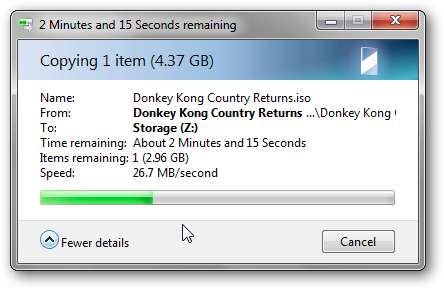
Máy photocopy Windows 7 mặc định tỏ ra khá linh hoạt. Sao chép một tệp 4,4 GB duy nhất từ A sang B chỉ mất 3:13 và sao chép từ B sang C mất 2:42. Windows 7 dường như đã chứng tỏ bản thân với các tệp lớn. Khi sao chép 24 GB bộ sưu tập nhạc của tôi, quá trình này mất 18:21 từ A sang B và 18:09 từ B sang C. Như bạn có thể thấy, Windows 7 không hề kém.
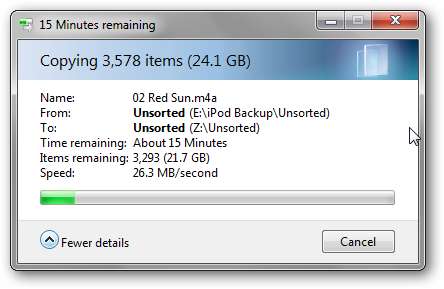
Một điều có vẻ khá nhất quán là khi quá trình chuyển tiền được đẩy lên phía trước, tốc độ chuyển tiền sẽ giảm xuống theo thời gian, kết thúc ở khoảng 2/3 so với lúc đầu. Về số lượng, con số này là khoảng 26 MB / s xuống khoảng 17 MB / s.
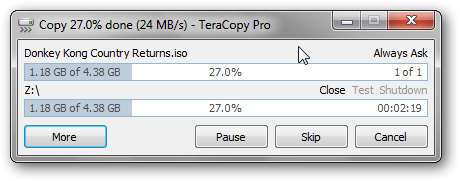
Thử nghiệm TeraCopy đã mang lại một số kết quả thú vị. Việc sao chép tệp 4,4 GB mất nhiều thời gian hơn so với Windows, lúc 3:41 từ A đến B và 2:53 từ B sang C. Tuy nhiên, trong khi sao chép 24 GB tệp nhỏ hơn, TeraCopy đã cắt ngang Windows với 17:32 từ A đến B và 17:02 từ B đến C.
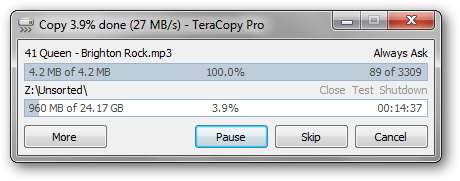
Tốc độ truyền dao động khá nhiều so với cơ chế sao chép của Windows 7. Tỷ lệ sẽ giảm mạnh có lúc xuống còn một nửa, sau đó tăng lên trong một thời gian ngắn và thậm chí chỉ ra ngoài một chút. Nó giống như một tàu lượn siêu tốc, đi bất cứ nơi nào từ cao nhất là 31 MB / s xuống 12 MB / s.
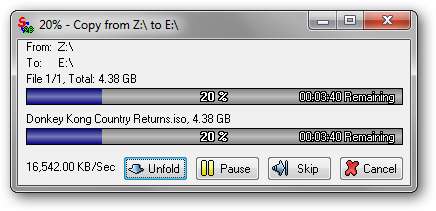
Trong khi sử dụng SuperCopier, tôi ngay lập tức nhận thấy tốc độ truyền được duy trì. Nó không bao giờ giảm xuống quá thấp, ngay cả khi kết thúc quá trình sao chép dài hơn, và duy trì trong khoảng 22 MB / s đến 18 MB / s. Sao chép 4,4 GB từ A sang B mất 3:21, đánh bại TeraCopy để giành vị trí thứ hai. Tuy nhiên, việc sao chép từ B sang C mất 4:01, lâu hơn đáng kể so với TeraCopy hoặc Windows.
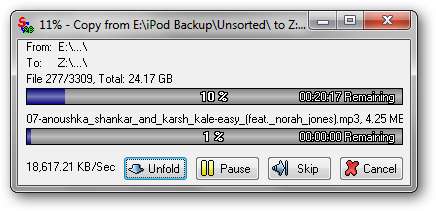
Tuy nhiên, 24 Gb của các tệp nhỏ hơn mất nhiều thời gian nhất, vào khoảng 19:20 từ A đến B và 18:53 từ B đến C. Tuy nhiên, tôi thích tốc độ truyền ổn định, vì vậy điều này có thể đáng chú ý nếu bạn hoang tưởng về các bản sao lưu.
Nghiền các con số
Có vẻ như việc sao chép các tệp riêng lẻ lớn hoạt động tốt nhất nhờ khả năng sao chép của Windows 7, ít nhất là nếu tốc độ là quan trọng. Mặt khác, khi sao chép một lượng lớn các tệp nhỏ hơn, TeraCopy dường như có lợi thế hơn. Thử nghiệm của chúng tôi không ở đâu gần khoa học, nhưng chúng tôi đã cố gắng hết sức để đảm bảo có thể loại trừ sự can thiệp trong khi vẫn cố gắng mô phỏng một số mục đích sử dụng trong thế giới thực. Tất nhiên, số dặm của bạn có thể thay đổi, vì có khá nhiều biến số ở đây. Các con số ở khắp nơi, vì vậy chúng ta hãy xem tại sao chúng có thể như vậy.
Đầu tiên và quan trọng nhất, vì chúng tôi đang sử dụng ổ đĩa cơ học chứ không phải bộ lưu trữ thể rắn, nên thời gian tìm kiếm và những thứ tương tự sẽ có hiệu lực. Việc sao chép một tệp lớn có thể là một vấn đề đơn giản hoặc phức tạp, tùy thuộc vào việc tệp đó nằm ở khu vực liền kề hay được chia nhỏ và được ghi vào các khoảng trống trên một ổ đĩa khá đầy đủ. Điều tương tự cũng áp dụng khi xem xét các hoạt động nhiều tệp. Về cơ bản, bạn có thể coi các tệp lớn đơn lẻ và nhiều tệp nhỏ hơn là hai loại hoạt động sao chép riêng biệt tùy thuộc vào phần cứng của bạn.
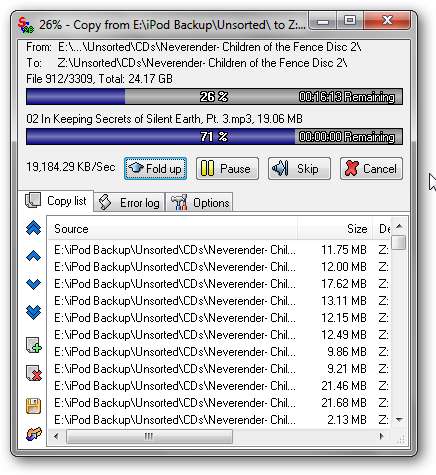
Một điều khác cần xem xét là TeraCopy có một lợi thế đáng bàn cãi so với SuperCopier ở chỗ nó có hỗ trợ 64-bit. SuperCopier chỉ là 32-bit. Cả hai chương trình cũng đã lỗi thời một chút - TeraCopy đã không có bản cập nhật trong một năm và phiên bản cuối cùng của SuperCopier là vào năm 2009. Vậy tại sao lại phải sử dụng chúng?
TeraCopy có một danh sách các tính năng tuyệt vời, mà chúng tôi đã đề cập trước đây . Bạn phải trả tiền để có giấy phép để có thể xóa các tệp riêng lẻ khỏi hàng đợi sao chép của mình, chọn các tệp có cùng phần mở rộng và sử dụng các thư mục yêu thích. Mặt khác, SuperCopier miễn phí và cung cấp nhiều tính năng hơn , như ưu tiên tệp và phản hồi tùy chỉnh để ghi đè hoặc bỏ qua tệp. Nó cũng có tốc độ duy trì khá tốt từ các thử nghiệm của chúng tôi, điều mà tôi nghi ngờ sẽ đi một chặng đường dài khi sao chép một số lượng lớn các tệp lớn.
Nhận định
Có vẻ hơi điên rồ nếu bạn đến từ XP / Vista, nhưng các thử nghiệm của chúng tôi cho thấy Windows 7 có nhiều khả năng tự xử lý các tệp lớn. Khi chụp một số lượng tệp lớn hơn, TeraCopy vượt lên trước Windows một khoảng nhỏ. Tuy nhiên, SuperCopier không phải là không có lợi thế của nó; tốc độ ổn định và hiệu suất tốt cho các tệp lớn khiến nó trở nên lý tưởng khi làm việc với vô số tệp.
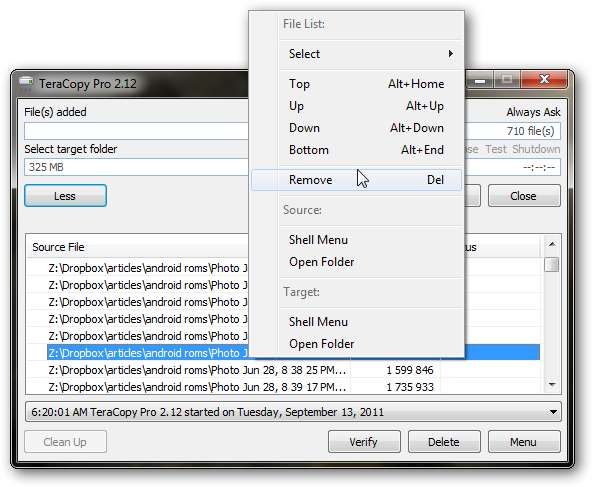
Nếu bất cứ điều gì, kết quả đã được trộn lẫn. Nếu phải chọn, tôi có thể nói rằng TeraCopy sẽ thắng về hiệu suất hàng ngày, vì tôi thường sao chép nhiều tệp nhỏ hơn là một tệp lớn. Nó có rất nhiều tính năng và hiệu suất đạt được đáng giá 14,95 € mà tôi phải trả. Tuy nhiên, đó chỉ là tôi và bạn có thể có người chiến thắng cuối cùng khi xem xét việc sử dụng của bạn, đặc biệt là xem xét thẻ giá SuperCopier (miễn phí).
Điều quan trọng thực sự là lợi thế lớn nhất không phải là tốc độ, mà là các tính năng. Windows 7 có thể tự giữ tốc độ, nhưng bạn không nhận được bất kỳ khả năng xếp hàng hữu ích nào mà các máy photocopy tệp thay thế cung cấp. Hộp thoại sao chép của Windows 8 có vẻ đầy hứa hẹn, nhưng hiện tại, tôi bỏ phiếu cho các lựa chọn thay thế.
Bạn có giải pháp thay thế sao chép tệp yêu thích không? Bạn có thích sử dụng Windows không? Điều gì khiến nhu cầu sao chép của bạn được đáp ứng? Chia sẻ suy nghĩ của bạn trong các ý kiến!







